
Notebook (laptop) maupun netbook menawarkan berbagai kelebihan dibanding komputer desktop, terutama karena ringan dan portable (mudah digunakan dimana saja). Tetapi diluar itu terdapat beberapa kelemahan seperti daya tahan baterai, keyboard, dan terutama touchpad yang kadang menganggu atau sensitivitas yang tidak pas.
Bagi anda yang mempunyai netbook, notebook/laptop, berikut koleksi software gratis yang ‘wajib’ atau sebaiknya terpasang di laptop, terutama yang menggunakan sistem operasi windows. Software-software gratis (freeware) berikut akan membantu kita bekerja dengan lebih baik ketika menggunakan notebook. Selain untuk laptop/notebook, beberapa aplikasi berikut juga bisa bermanfaat untuk pengguna desktop (PC).
1. TouchFreeze atau TouchpadPal
Touchpad di laptop/notebook memang sangat membantu kita bekerja tanpa mouse. Tetapi kadang terjadi hal yang cukup menganggu jika kita sedang mengetik dan touchpad tidak di non aktifkan. Kadang kursor mouse bergeser secara acak karena touchpad tidak sengaja tertekan, sehingga huruf yang kita ketik pindah kemana-mana.
Sebelum menggunakan software ini, periksa apakah laptop yang kita beli sudah menyertakan aplikasi untuk menon-aktifkan Touchpad. Periksa aplikasi Synaptics TouchPad, Synaptics Pointing Device atau sejenisnya. Jika tersedia, gunakan saja aplikasi tersebut. Dan biasanya bisa kita aktifkan/non-aktifkan melalui tombol khusus di keyboard. Jika tidak disertakan aplikasi pengatur TouchPad ini, alternatifnya gunakan TouchFreeze.
Setelah TouchFreeze dijalankan, maka otomatis toucpad akan di non-aktifkan, sehingga mencegah kursor mouse pindah secara acak. Tetapi aplikasi ini tidak berjalan untuk semua hardware, jika di komputer kita tidak berjalan, kemungkinan belum di dukung.
2. AutoSensitivity
Masalah lain yang berhubungan dengan Touchpad adalah sensitivitas. Kadang respon tekanan untuk klik maupun double klik terlalu cepat atau terlalu lambat, termasuk gerakan mouse. Jika mengalami masalah ini, coba gunakan saja software gratis ini. Aplikasi sederhana ini berfungsi untuk mengatur sensitivitas Touchpad dan Mouse. Klik tombol Get Current untuk mendapatkan setting yang digunakan saat ini.
Tetapi seperti sebelumnya, aplikasi ini mungkin tidak berjalan untuk semua hardware. Program ini dapat berjalan di Windows Xp, Vista dan 7 dan memerlukan .NET Framework 3.5 atau 4.0. Ada satu catatan lagi bahwa download link yang disediakan dalam bentuk .application ( 2 KB), setelah download file “.application” ini, klik dua kali untuk download aplikasi sebenarnya secara online (ukuran sekitar 50 KB saja)
3. Aerofoil
Salah satu kendala ketika menggunakan notebook adalah daya tahan baterai yang hanya beberapa jam saja, apalagi jika menggunakan windows vista atau Windows 7 dengan settingAero Glass diaktifkan, maka penggunaan baterai akan lebih boros. Aerofoil merupakan program gratis dan open source yang cukup bermanfaat dengan masalah tersebut.
Ketika notebook menggunakan baterai, Aerofoil akan otomatis menon-aktifkan beberapa fitur windows yang cukup memakan daya, seperti misalnya Aero Glass. Aplikasi ini tersedia baik untuk 32bit maupun 64bit dan penggunaan memori relatif kecil.
4. Core Temp
Salah satu yang patut diwaspadai ketika menggunakan notebook adalah suhu yang terlalu tinggi yang bisa berefek buruk bagi perangkat didalamnya. Dengan software gratis dan kecil “
Core Temp” akan sangat membantu kita memantau suhu dan penggunaan processor. Ketika suhu atau penggunaan senantiasa tinggi, maka perlu di cek ulang (diperiksa) aplikasi yang mungkin memberatkan kinerja cpu.
Setelah di install, aplikasi ini dapat di set agar aktif di system tray dan menampilkan informasi suhu processor, penggunaan cpu baik dalam persen ataupun clock CPU dalam GHz. Dari menu Options, kita bisa mengatur berbagai hal, mulai dari tampilan sampai peringatan jika suhu terlalu tinggi.
5. Battery Care
Jika kita kurang puas dengan informasi battery yang ditampilkan windows dan ingin informasi lebih detail, Battery Care sepertinya pilihan yang tepat ( untuk Windows XP, vista dan 7).
Selain memberikan informasi berapa persen battery yang terisi, perkiraan waktu penggunaan, Bettery Care juga memberikan informasi detail seperti kapasitas, konsumsi daya, manufaktur dan lainnya. Selain itu ditambahkan informasi suhu processor dan hardisk. Beberapa fitur lainnya seperti otomatis berpindah ke power plan yang diinginkan, mengontrol windows aero dan service yang memakan daya baterai dan lainnya.
Penutup
Meskipun saya beri judul Software gratis ‘wajib’, tidak berarti semua harus di install. Gunakan software sesuai kebutuhan dan melihat manfaat masing-masing. Jika ada tambahan aplikasi spesial untuk notebook/laptop silahkan menambahkan melalui komentar dibawah.
http://ebsoft.web.id
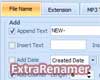 Jika anda pernah mengunjungi Softpedia, situs download yang cukup populer, kali ini bagi pengunjung softpedia berkesempatan mendapatkan software premium untuk memanajemen file, ExtraRenamer 3.0. Sesuai namanya, software ini berfungsi untuk mengubah banyak nama file sekaligus dengan berbagai opsi atau pengaturan tertentu, baik gambar, video, audio (mp3) atau file-file lainnya.
Jika anda pernah mengunjungi Softpedia, situs download yang cukup populer, kali ini bagi pengunjung softpedia berkesempatan mendapatkan software premium untuk memanajemen file, ExtraRenamer 3.0. Sesuai namanya, software ini berfungsi untuk mengubah banyak nama file sekaligus dengan berbagai opsi atau pengaturan tertentu, baik gambar, video, audio (mp3) atau file-file lainnya.

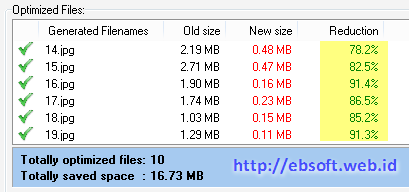


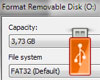
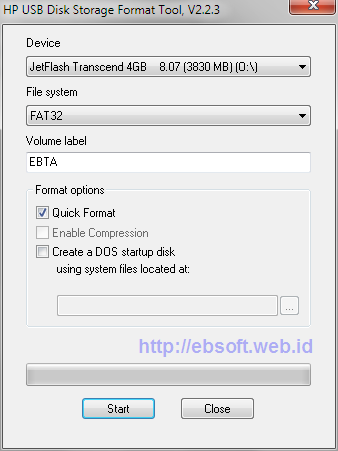
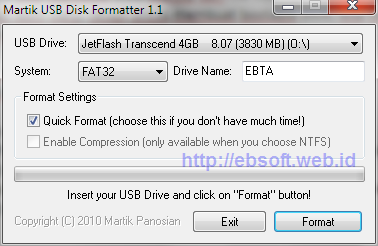




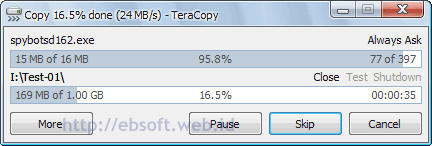

 Kini untuk mengatur pembagian hardisk sudah bukan hal yang sulit lagi. Belum lama ini telah dirilis versi baru salah satu produk gratis terbaik dalam bidang ini, EaseUS Partition Master 9.0 Home Edition. Dengan software gratis ini, kita bisa melakukan berbagai hal berkaitan dengan manajemen hardisk dengan mudah.
Kini untuk mengatur pembagian hardisk sudah bukan hal yang sulit lagi. Belum lama ini telah dirilis versi baru salah satu produk gratis terbaik dalam bidang ini, EaseUS Partition Master 9.0 Home Edition. Dengan software gratis ini, kita bisa melakukan berbagai hal berkaitan dengan manajemen hardisk dengan mudah.
 Hardisk merupakan salah satu komponen komputer/pc yang perlu dijaga kondisinya, apalagi jika didalamnya banyak berisi data atau dokumen penting kita yang mungkin nilainya jauh lebih besar dari nilai hardisk itu sendiri. Bagaimana kita bisa memantau kondisi (kesehatan) hardisk yang ada di komputer kita ?
Hardisk merupakan salah satu komponen komputer/pc yang perlu dijaga kondisinya, apalagi jika didalamnya banyak berisi data atau dokumen penting kita yang mungkin nilainya jauh lebih besar dari nilai hardisk itu sendiri. Bagaimana kita bisa memantau kondisi (kesehatan) hardisk yang ada di komputer kita ?


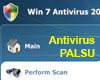 Seiring dengan banyaknya antivirus baik gratis maupun berbayar, semakin banyak pula Antivirus palsu beredar. Tidak jarang komputer kita sendiri atau teman kita pernah mengalaminya atau di komputer ter-install antivirus palsu ini. Karena palsu, antivirus ini bisa berbahaya bagi komputer, termasuk menipu penggunanya.
Seiring dengan banyaknya antivirus baik gratis maupun berbayar, semakin banyak pula Antivirus palsu beredar. Tidak jarang komputer kita sendiri atau teman kita pernah mengalaminya atau di komputer ter-install antivirus palsu ini. Karena palsu, antivirus ini bisa berbahaya bagi komputer, termasuk menipu penggunanya.

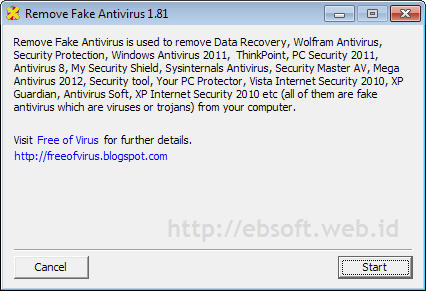
 Notebook (laptop) maupun netbook menawarkan berbagai kelebihan dibanding komputer desktop, terutama karena ringan dan portable (mudah digunakan dimana saja). Tetapi diluar itu terdapat beberapa kelemahan seperti daya tahan baterai, keyboard, dan terutama touchpad yang kadang menganggu atau sensitivitas yang tidak pas.
Notebook (laptop) maupun netbook menawarkan berbagai kelebihan dibanding komputer desktop, terutama karena ringan dan portable (mudah digunakan dimana saja). Tetapi diluar itu terdapat beberapa kelemahan seperti daya tahan baterai, keyboard, dan terutama touchpad yang kadang menganggu atau sensitivitas yang tidak pas.
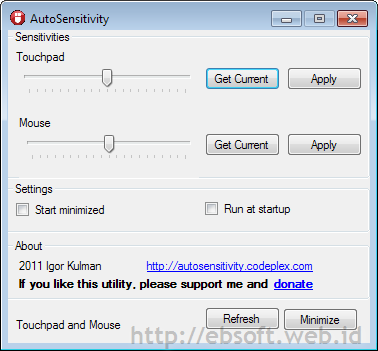
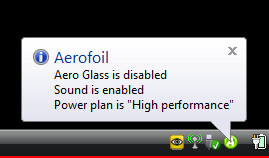
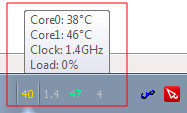
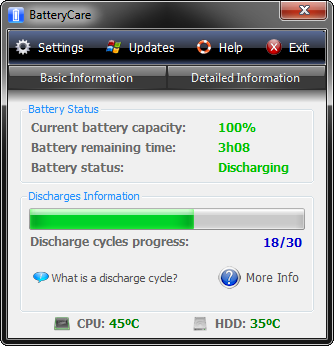







- Follow Us on Twitter!
- "Join Us on Facebook!
- RSS
Contact